Tri načina, kao u "Riječi" staviti kvadratne zagrade
O tome kako staviti kvadratne zagrade na tipkovnicu u Word, gotovo svi znaju. Ali postoje mnogi drugi načini. O njima će se raspravljati u ovom članku. Analizirat ćemo najsofisticiranije. Razgovarajmo o ALT kodu, heksadecimalnom kodu i tablici znakova. Pročitajte članak do kraja kako biste saznali kako staviti zagrade u Word na tri načina.
Koristimo tablicu simbola
Najčešći način je onaj koji koristi ugrađenu tablicu simbola programa Word. Sada, uz njegovu pomoć, shvatit ćemo kako staviti "uglate zagrade" u "Riječ" iz 2007. godine. Napominjemo da će sve radnje biti izvedene u ovoj verziji, ali to ne znači da metoda neće raditi za druge.
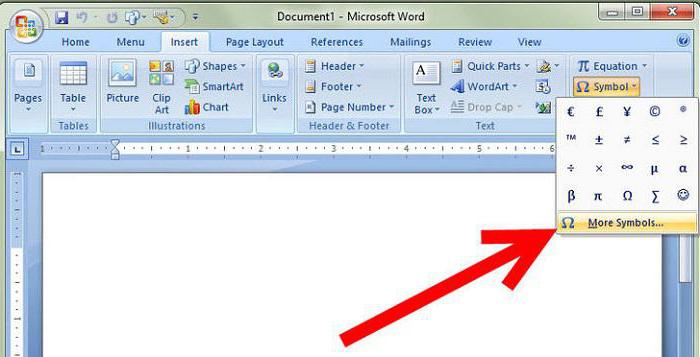
Dakle, prvo morate otvoriti samu tablicu sa svim znakovima. Da biste to učinili, idite na karticu "Umetni" i na desnu stranu alatna traka primijetite gumb "Simbol". Ako kliknete na njega, pojavit će se podizbornik, u njemu morate odabrati "Ostali simboli ..." - pojavit će se tablica.
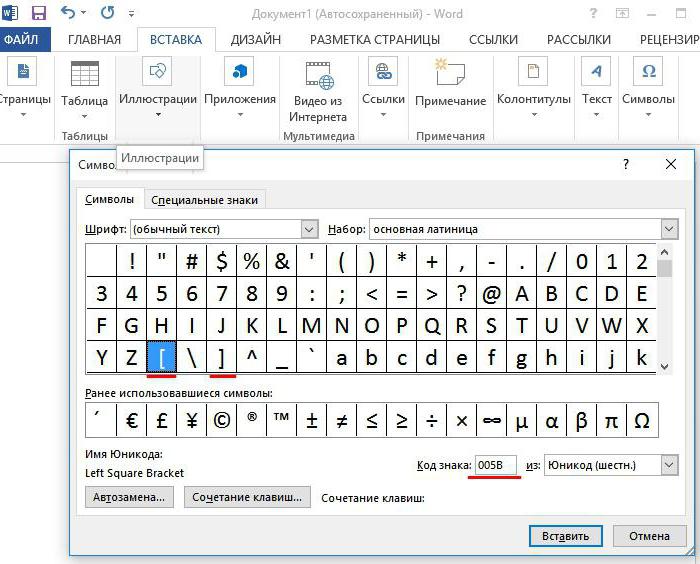
Kao što možete vidjeti, broj likova je nezamisliv, a među njima su nam i potrebne - kvadratne zagrade. Jasno je da ih ručno pretražujete dugo vremena, tako da je lakše koristiti pretraživanje. Pretražit ćemo po kodu znakova. Kod otvaranja je 005B, a nosač za zatvaranje je 005D. Unesite jedan od kodova u istoimenom polju.
Kao rezultat toga, morat ćete kliknuti gumb "Umetni" tako da se znak ispiše u dokumentu. Bila je to prva metoda, kao u Riječi, staviti kvadratne zagrade, ali ne i posljednje. Sada idite na sljedeći.
Koristimo heksadecimalni kod
Heksadecimalni kôd bit će mnogo brži za postavljanje željenog znaka, za razliku od prethodne metode. No, njezina upotreba može nekome biti teža, ali glavna stvar je da se sve shvati. Sada ćemo samo shvatiti kako staviti uglatu zagradu u heksadecimalni oblik pomoću heksadecimalnog koda.
Zapravo, u članku smo o tome već razgovarali kada smo tražili željeni znak u tablici simbola. Tada je bilo potrebno napisati znakovni kod - 005B ili 005B. To su heksadecimalni kodovi početnih i završnih uglatih zagrada. Sada moramo objasniti kako ih unijeti u sam dokument.
Dakle, prvo odredite gdje ćete otvoriti zagradu. Kada je kursor na mjestu, unesite odgovarajući kôd. Nakon toga ostaje pritisnuti željenu kombinaciju tipki - ALT + X. Da biste stavili zaključnu zagradu, trebate napraviti iste manipulacije, samo odredite drugi kôd.
Koristite ALT kod
Sada će se analizirati najsveobuhvatniji način, dopušta stavljanje uglatih zagrada ne samo u program "Word", nego i izvan njega, za razliku od prethodnih metoda. Sada ćemo govoriti o tome kako staviti uglatu zagradu u Word 2010. Međutim, ova će verzija biti dana kao primjer, a sve izvršene manipulacije apsolutno će odgovarati svima.
Prvo, razjasnimo kodove ova dva simbola:
- za otvaranje - 91;
- za zatvaranje - 93.
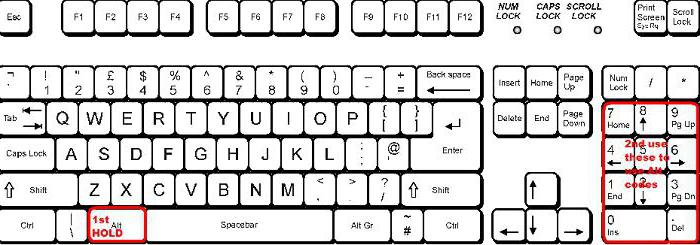
Znajući kod, možete ga sigurno početi unositi. Najprije postavite pokazivač na pravo mjesto, a zatim, dok držite tipku ALT, počnite unositi kôd. Nakon što otpustite ALT, pojavljuje se željeni znak.